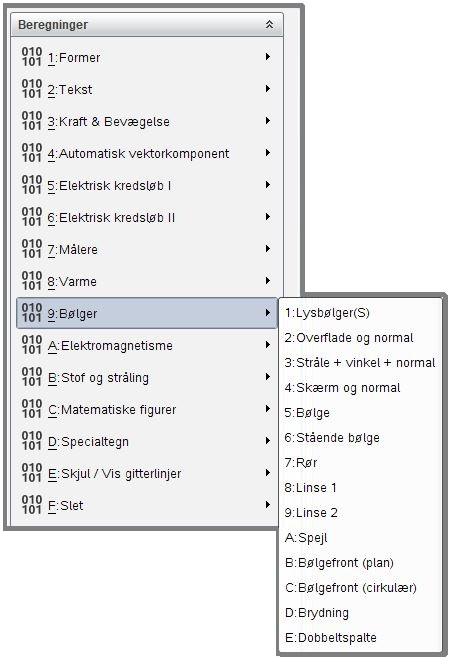Widgets til fysik, kemi og matematik
Med TI-Nsire™ -widgets kan du let skabe illustrationer til brug i matematik, fysik og kemi. Tegne kemiske strukturformler, vektordiagrammer, elektriske diagrammer og kraftdiagrammer. Visualiser brøker, geometriske figurer i 2D og 3D, numeriske integrationsmetoder, tælletræ, normalfordeling og meget mere.Widgets er lette at anvende, og via menuen kan man tilføje flere forskellige komponenter. De hyppigst brugte komponenter kan findes vha. genvejstaster f.eks. F for en kraft, V for vektor og T for tekst.
Visualisere fysiske begreber og egenskaber
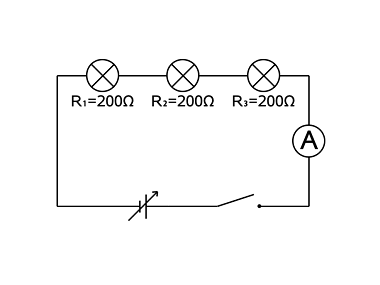
Elektriske kredsløb
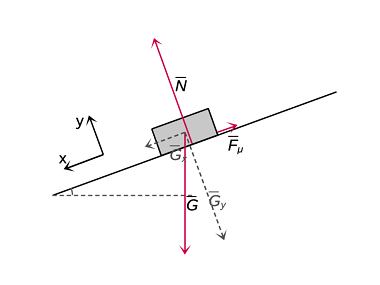
Vektordiagram
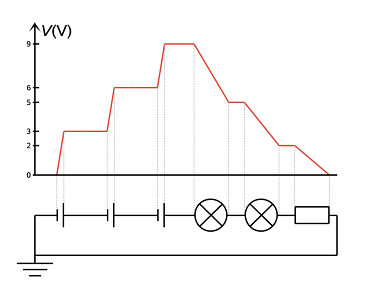
Spændingspotentiale
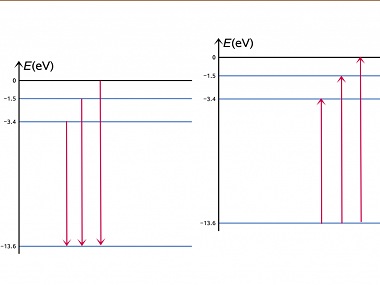
Energidiagrammer
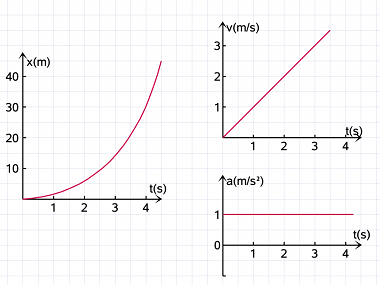
Skitser af grafer
Installation af widgets og grundlæggende funktioner
Installation
En Widget er en Ti-Nspire CX fil som gemmes i et særligt bibliotek på computeren, og derefter kan tilgås fra alle øvrige Nspire dokumenter.
Filen skal gemmes således:
Windows ®: Denne PC -> Dokumenter-> TI-Nspire CX -> MyWidgets
MAC ® OS X: Dokument -> TI-Nspire CX -> MyWidgets
Grundlæggende funktioner
- Du kan tilføje objekter ved at klikke i menuen eller ved hjælp af genvejstaster som ses efter navnet i menuen. F.eks. R=modstand, B=batteri...
- ESC eller DEL sletter det valgte objekt.
- TAB spejler eller roterer det vagte objekt.
- ENTER kopierer det valgte objekt.
- PIL OP/NED for at ændre objekttype, hvis der findes forskellige udgaver af det valgte objekt.
- Objekter kan navngives.
- I menuen ”specialtegn” findes græske bogstaver og andre hyppigt anvendte symboler.
Generelle funktioner
Gitterlinjer- I menuen er der mulighed for at vise eller skjule gitterlinje. Gitterlinjerne kan være hjælpsomme, hvis man skal placere objekter præcist. Gitteret kan skjules igen, når objekterne er placeret.
Tekst
- Udover at skrive tekst til hvert objekt, kan man tilføje separate tekstfelter, ved at trykke på SPACE eller at vælge ”tekst” i menuen.
- Ved at trykke på SPACE placeres et tekstfelt hvor musen er placeret, og hvis gitterlinjerne er slået til, kan man finjustere teksten.
- Med TAB knappen kan man tilføje pile mv. til tekstfeltet, således at man f.eks. kan angive retninger på strøm, eller angive navnet på en vektor.
Linjer og pile
- Med højre musseknap kan man let tegne pile der peger på objekter, og i menuen ”figurer” kan man vælge figurer det kan placeres frit.
Visualisere kemiske begreber, egenskaber og kemiska apparatur
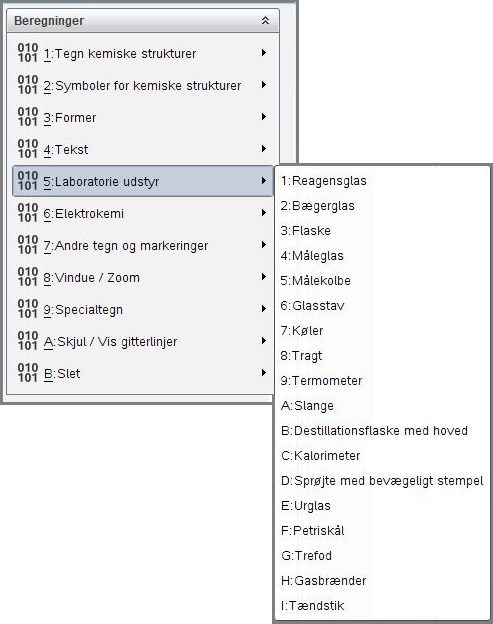
Kemiwidget
Gør det muligt at tegne strukturformler og visualisere kemisk laboratorieudstyr.
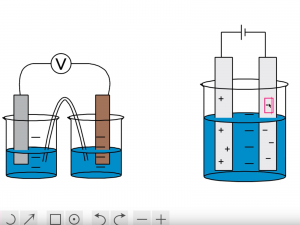
Laboratorieudstyr
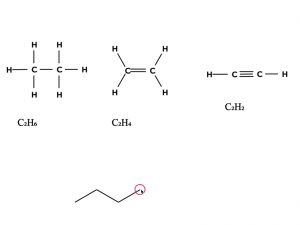
Strukturformler
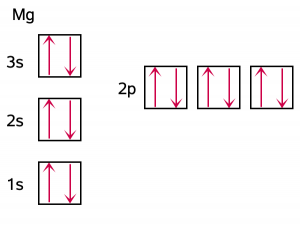
Orbital
Installation af widgets og grundlæggende funktioner
Installation
En Widget er en Ti-Nspire CX fil som gemmes i et særligt bibliotek på computeren, og derefter kan tilgås fra alle øvrige Nspire dokumenter.
Filen skal gemmes således:
Windows ®: Denne PC -> Dokumenter-> TI-Nspire CX -> MyWidgets
MAC ® OS X: Dokument -> TI-Nspire CX -> MyWidgets
Grundlæggende funktioner
- Du kan tilføje objekter ved at klikke i menuen eller ved hjælp af genvejstaster som ses efter navnet i menuen. F.eks. R=modstand, B=batteri...
- ESC eller DEL sletter det valgte objekt.
- TAB spejler eller roterer det vagte objekt.
- ENTER kopierer det valgte objekt.
- PIL OP/NED for at ændre objekttype, hvis der findes forskellige udgaver af det valgte objekt.
- Objekter kan navngives.
- I menuen ”specialtegn” findes græske bogstaver og andre hyppigt anvendte symboler.
Generelle funktioner
Gitterlinjer- I menuen er der mulighed for at vise eller skjule gitterlinje. Gitterlinjerne kan være hjælpsomme, hvis man skal placere objekter præcist. Gitteret kan skjules igen, når objekterne er placeret.
Tekst
- Udover at skrive tekst til hvert objekt, kan man tilføje separate tekstfelter, ved at trykke på SPACE eller at vælge ”tekst” i menuen.
- Ved at trykke på SPACE placeres et tekstfelt hvor musen er placeret, og hvis gitterlinjerne er slået til, kan man finjustere teksten.
- Med TAB knappen kan man tilføje pile mv. til tekstfeltet, således at man f.eks. kan angive retninger på strøm, eller angive navnet på en vektor.
Linjer og pile
- Med højre musseknap kan man let tegne pile der peger på objekter, og i menuen ”figurer” kan man vælge figurer det kan placeres frit.
Visualiser matematiske begreber og egenskaber
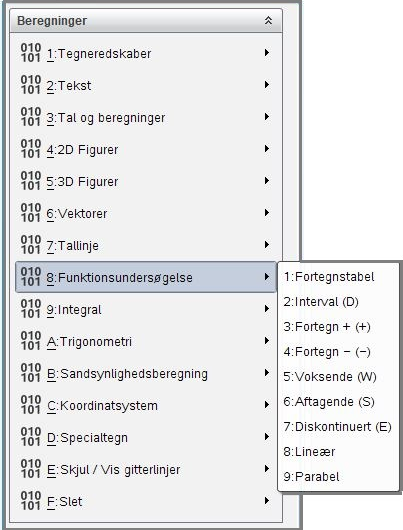
Matematikwidget
Lav figurer der illustrerer centrale matematiske begreber, som Riemannsummer, omdrejningslegemer, tælletræer og meget andet.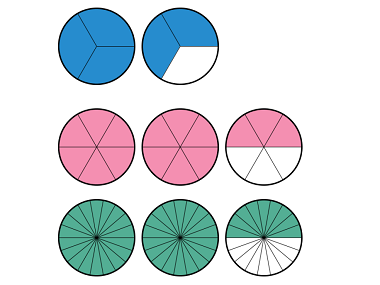
Brøkregning
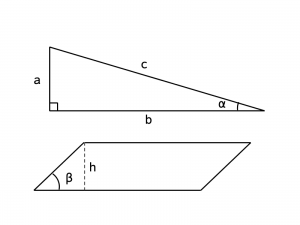
Geometri
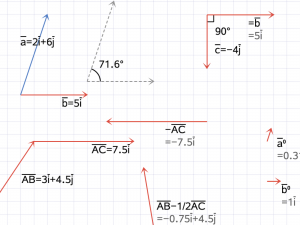
Vektorer
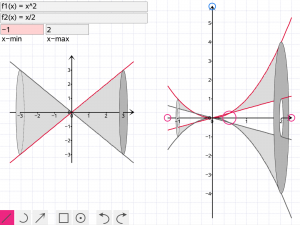
Omdrejningslegemer
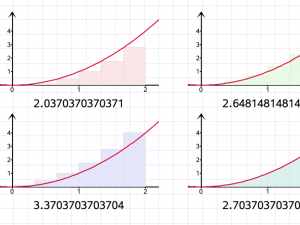
Riemannsummer

Enhedscirklen
Installation af widgets og grundlæggende funktioner
Installation
En Widget er en Ti-Nspire CX fil som gemmes i et særligt bibliotek på computeren, og derefter kan tilgås fra alle øvrige Nspire dokumenter.
Filen skal gemmes således:
Windows ®: Denne PC -> Dokumenter-> TI-Nspire CX -> MyWidgets
MAC ® OS X: Dokument -> TI-Nspire CX -> MyWidgets
Grundlæggende funktioner
- Du kan tilføje objekter ved at klikke i menuen eller ved hjælp af genvejstaster som ses efter navnet i menuen. F.eks. R=modstand, B=batteri...
- ESC eller DEL sletter det valgte objekt.
- TAB spejler eller roterer det vagte objekt.
- ENTER kopierer det valgte objekt.
- PIL OP/NED for at ændre objekttype, hvis der findes forskellige udgaver af det valgte objekt.
- Objekter kan navngives.
- I menuen ”specialtegn” findes græske bogstaver og andre hyppigt anvendte symboler.
Generelle funktioner
Gitterlinjer- I menuen er der mulighed for at vise eller skjule gitterlinje. Gitterlinjerne kan være hjælpsomme, hvis man skal placere objekter præcist. Gitteret kan skjules igen, når objekterne er placeret.
Tekst
- Udover at skrive tekst til hvert objekt, kan man tilføje separate tekstfelter, ved at trykke på SPACE eller at vælge ”tekst” i menuen.
- Ved at trykke på SPACE placeres et tekstfelt hvor musen er placeret, og hvis gitterlinjerne er slået til, kan man finjustere teksten.
- Med TAB knappen kan man tilføje pile mv. til tekstfeltet, således at man f.eks. kan angive retninger på strøm, eller angive navnet på en vektor.
Linjer og pile
- Med højre musseknap kan man let tegne pile der peger på objekter, og i menuen ”figurer” kan man vælge figurer det kan placeres frit.